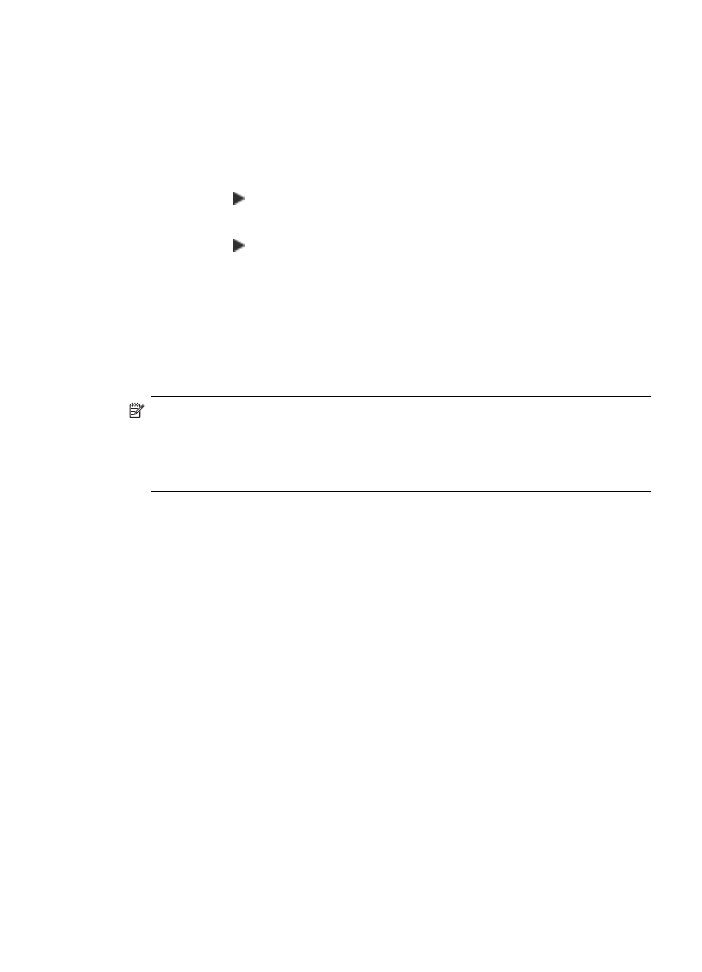
(カラー ディスプレイ モデルのみ)
メモリ
カードやストレージ デバイスから、パスポート サイズの写真
を印刷できます。
パスポート写真のガイドラインや制限について質問
がある場合は、地域のパスポート発行機関にお問い合わせください。
コントロール
パネルからの写真の印刷
105
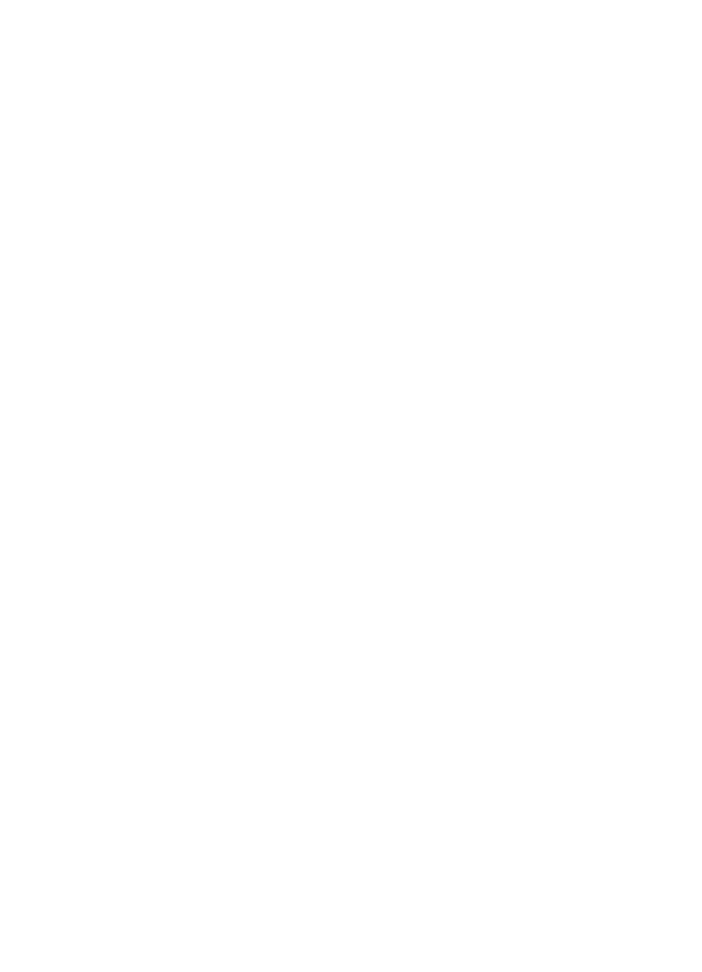
パスポート写真を印刷するには
1
.
メモリ
カードをデバイスの適切なスロットに挿入するか、ま
たはストレージ
デバイスを前面の USB ポートに接続しま
す。
[Photosmart Express] メニューが表示されます。
2
.
パスポート写真
を選択します。
3
.
用紙サイズを選択します。矢印キーを押して、用紙サイズを
スクロールします。
4
.
パスポート写真のサイズを選択します。矢印キーを押して、
パスポート写真のサイズをスクロールします。
5
.
矢印を使用して、写真をスクロールします。印刷する写真を
押して、次のいずれかの操作を行います。
•
選択
を押して写真を選択し、印刷する他の写真を選択しま
す。
•
完了
を押して写真を選択し、印刷を続行します。
6
.
次のいずれかの操作を行います。
•
編集
を押して写真を編集します。
•
完了
を押して印刷を続行します。
7
.
印刷部数を選択し、完了
を押します。
8
.
印刷
を押して写真を印刷します。